- TSL 1.2 er den umiddelbare tidligere internettsikkerhetsprotokollen, med den nyeste versjonen 1.3.
- Sikkerhetslaget gir sikkerhet og effektivitet for klient-server-kommunikasjon og dataoverføring.
- Du kan aktivere og kontrollere tilstedeværelsen av protokollen på datamaskinen og serveren på forskjellige måter.
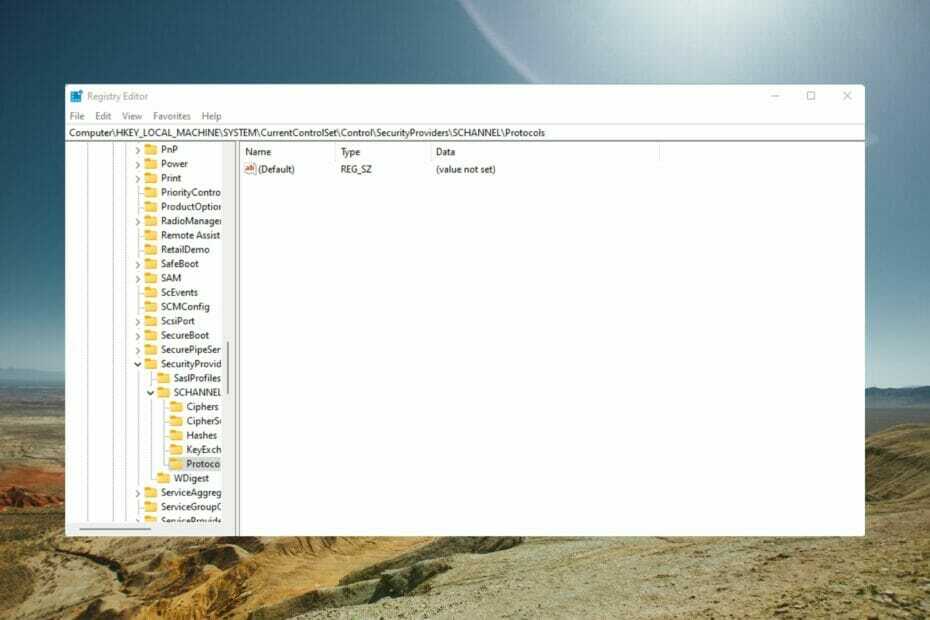
XINSTALLER VED Å KLIKKE LAST NED FILEN
Denne programvaren vil reparere vanlige datamaskinfeil, beskytte deg mot filtap, skadelig programvare, maskinvarefeil og optimalisere PC-en for maksimal ytelse. Løs PC-problemer og fjern virus nå i tre enkle trinn:
- Last ned Restoro PC Repair Tool som følger med patentert teknologi (patent tilgjengelig her).
- Klikk Start søk for å finne Windows-problemer som kan forårsake PC-problemer.
- Klikk Reparer alle for å fikse problemer som påvirker datamaskinens sikkerhet og ytelse.
- Restoro er lastet ned av 0 lesere denne måneden.
Transport Layer Security (TLS 1.2), også kjent som Transport Layer Security, er en krypteringsprotokoll designet for å holde brukernes data trygge når dataene overføres over et nettverk. TLS 1.2-protokollen ligner på SSL (Secure Sockets Layer).
Transport Layer Security (TLS 1.2) brukes hovedsakelig av klient-serverapplikasjoner for å dele data og informasjon på tvers av et nettverk uten sikkerhetsbrudd eller informasjonslekkasjer.
Den fungerer for å gi konfidensialitet, autentisitet og integritet ved å bruke sertifikater mellom dataapplikasjonene som deler informasjon.
Hvordan kan jeg sjekke om TLS 1.2 er aktivert?
Transport Layer Security ble introdusert i 1999 som en Internet Engineering Task Force og har siden utviklet seg, med TLS 1.2 introdusert i 2008.
Transport Layer Security har to operasjonsnivåer: TLS-håndtrykkprotokollen og TLS-posten, og TLS opererer i applikasjonslaget.
TLS 1.2 er mer enn bare en oppgradering; det er et viktig skritt for å sikre sikker datadeling. Eldre versjoner av Transport Layer Security har blitt utsatt for angrep og sikkerhetsbrudd som lett kan unngås med TLS 1.2.
Sørg for at TLS-versjonen er oppdatert til TLS 1.2. og TLS 1.2. er aktivert på systemet ditt for å beskytte dataene dine.
TSL 1.2 og 1.3 er aktivert som standard på Windows 11. Du kan også lese dette stykket for å lære mer om hvordan protokollen fungerer.
Eksperttips: Noen PC-problemer er vanskelige å takle, spesielt når det kommer til ødelagte depoter eller manglende Windows-filer. Hvis du har problemer med å fikse en feil, kan systemet ditt være delvis ødelagt. Vi anbefaler å installere Restoro, et verktøy som skanner maskinen din og identifiserer hva feilen er.
Klikk her for å laste ned og begynne å reparere.
Den raskeste måten å sjekke om TLS 1.2 er aktivert på datamaskinen din, er å søke etter tilstedeværelsen av registernøkkelen. HKEY_LOCAL_MACHINE\SYSTEM\CurrentControlSet\Control\SecurityProviders\SCHANNEL\Protocols\TLS 1.2\Client\EnabledOg dens tilsvarende verdi, 1.
Hva er kommandoen for å sjekke TLS-versjonen i Windows?
- trykk Windows + X.
- Å velge Windows Powershell.

- Skriv inn følgende kommando:
Get-TlsCipherSuite.
- trykk Tast inn. Y
Du kan sjekke versjonen av TLS 1.2 i Windows ved å bruke kommandoen: openssl s_client -connect www.google.com: 443 -tls1_2. Du vil kunne fortelle om versjonen støttes hvis du får sertifikatkjeden og håndtrykket. Ellers vil du få feilmeldingen for håndtrykk.
Hvordan sjekker du hvilken TSL-protokoll som brukes?
- trykk Windows + R.

- trykk Tast inn.
- I Internett-egenskaper vindu, klikk på Avansert fanen.

- Bla til bunnen av siden og sjekk hvilken TLS-protokoll som er gjennomgått.

Det finnes forskjellige TLS-protokoller, med den siste 1.3. Du kan se de brukte ved å merke seg hvilke som har avkrysset bokser.
Hvordan aktiverer jeg TLS 1.2 på Windows?
➡ Hvordan aktiverer jeg TLS 1.2 på Windows 11?
- Klikk på Windows + R.

- trykk Tast inn.
- I Internett-egenskaper vindu, klikk på Avansert fanen.

- Rull ned og se etter TSL-protokollen som er i bruk

- Å velge Søke om.
- Lukk nettleservinduet og start Google Chrome-nettleseren på nytt.
- Starter PCen på nytt når du spiller spill? 7 måter å raskt fikse det på
- Hva er Microsoft Dev Box og hvordan kan du bruke den
➡ Hvordan aktiverer jeg TLS 1.2 på Windows 10?
- Åpne Google Chrome.
- trykk ALT + F.
- Å velge Innstillinger.

- Klikk på Avansert.

- Rull ned og velg System.
- Klikk på Åpne datamaskinens proxy-innstillinger.
- Klikk på Internett instillinger og velg avansert.
- Rull ned og klikk på sikkerhet og huk av bruk TLS 1.2 eske.
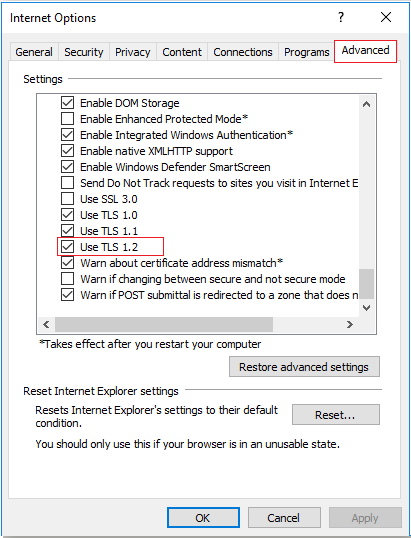
- Klikk OK.
- Lukk nettleservinduet og start nettleseren på nytt.
➡ Hvordan aktiverer jeg TLS 1.2 på Windows 7?
- Gå til statuslinjen og klikk på Windows-knappen. Klikk på Kjør.
- Type Regedit på løpssiden.
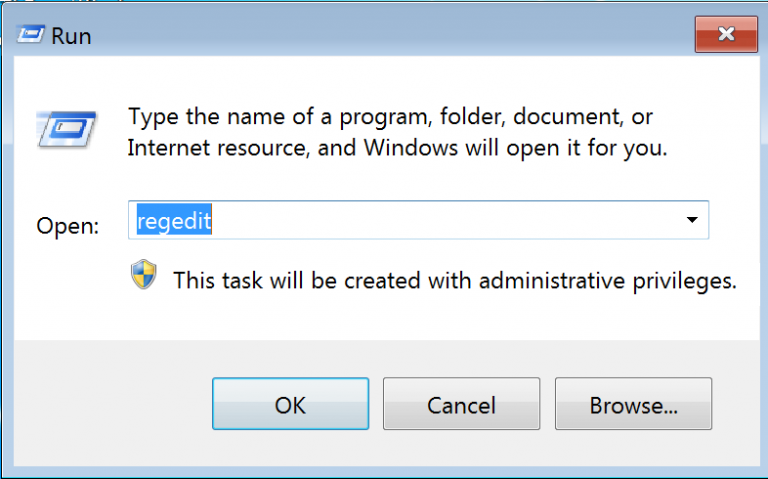
- Klikk OK for å få tilgang til Registerredigering.
- Ved å klikke på OK -knappen vil gi deg tilgang til Windows-alternativer
- For Windows 7, skriv inn denne registernøkkelen:
HKEY_LOCAL_MACHINE\SYSTEM\CurrentControlSet\Control\SecurityProviders\SCHANNEL\Protocols.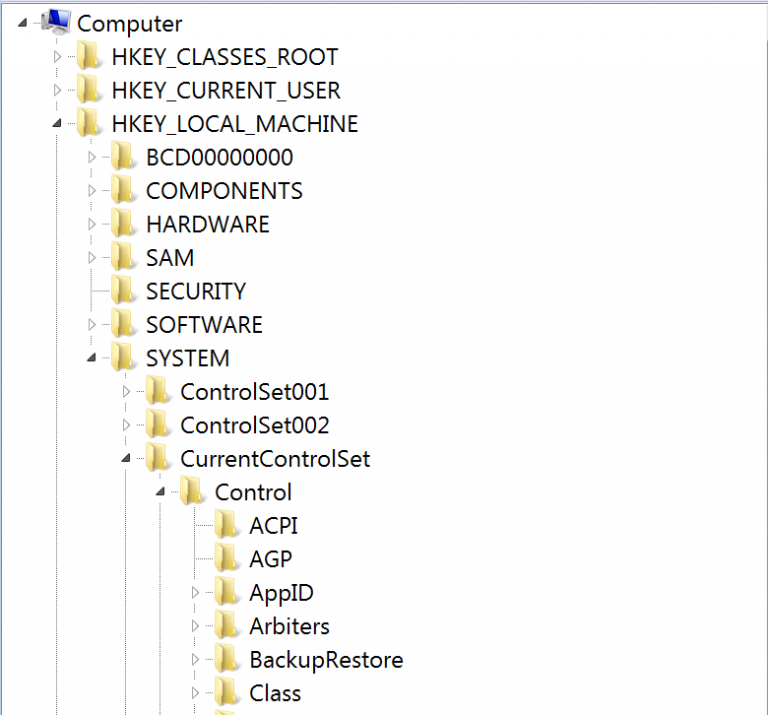
- Klikk på mappen Protocols, klikk på Ny og velg Nøkkel fra rullegardinmenyen.
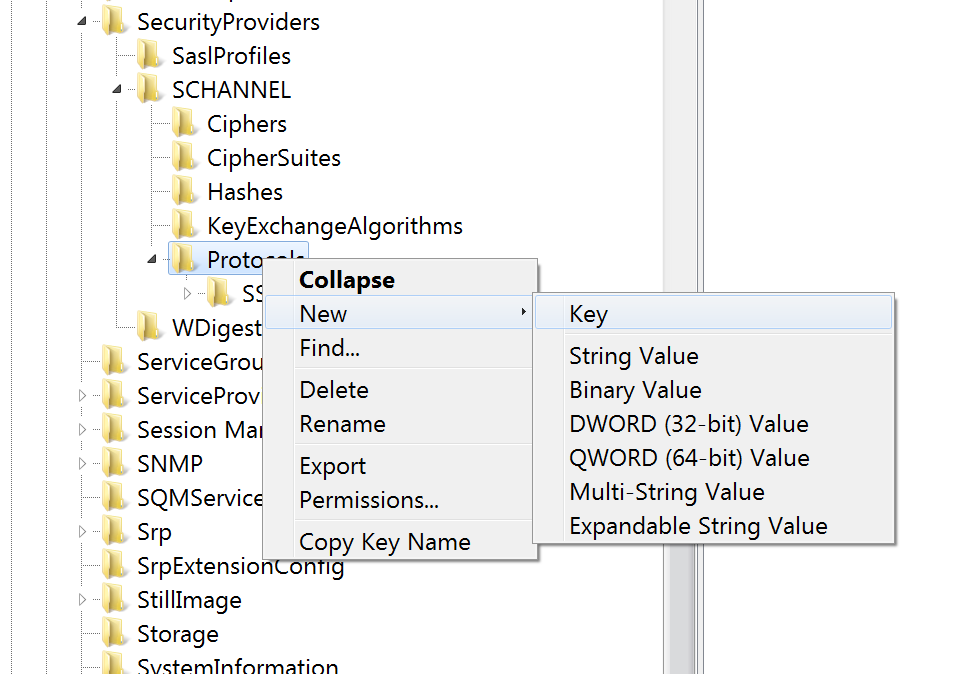
- Når du har fullført trinn 5, heter en ny mappe Ny nøkkel #1 vil bli opprettet.
- Gi mappen nytt navn til TLS 1.2.
- Høyreklikk på TLS 1.2-fanen, og klikk på Ny.
- Velg Nøkkel fra rullegardinmenyen.
- Når trinn 7 er fullført, opprettes en ny mappe med navnet New Key #1.
- Gi mappen nytt navn til klient.
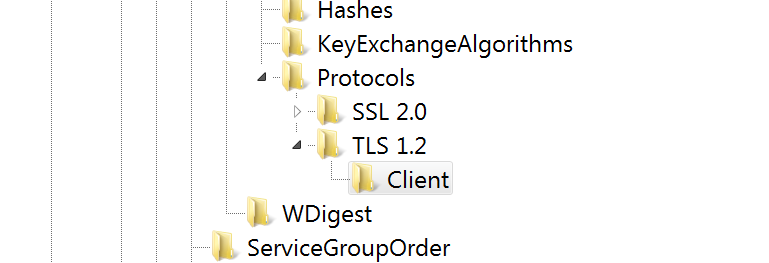
- Høyreklikk på klientnøkkelen, klikk på Ny, og velg DWORD (32-bit) verdi fra rullegardinlisten.
- Klikk på DWORD (32-biters) verdi og en ny fil heter "Ny verdi #1". Endre navnet til Deaktivert som standard.

- Når alle trinnene er fullført, starter du systemet på nytt for å aktivere endringene.
➡ Hvordan aktiverer jeg TLS 1.2 på Windows Server 2019?
- trykk Windows+ Rknapper for å få tilgang til Regedit.
- Trykk enter.
- Navigere til
Datamaskin\HKEY_LOCAL_MACHINE\SYSTEM\CurrentControlSet\Control\SecurityProviders\SCHANNEL\ - Høyreklikk på høyre rute, og klikk på Ny.
- Velg nøkkel.
- Gi den nye nøkkelen et navn TLS 1.2 og klikk på den.
- Klikk på Ny.
- Opprett en ny nøkkel kalt Klient.
- Høyreklikk på klientnøkkelen og klikk på Ny.
- Å velge DWORD (32-biters) verdi.
- Gi den nye filen et navn DWORD DisabledByDefault.
- Dobbeltklikk på den for å åpne egenskapene
- Sørg for at grunntallet er heksadesimalt og at verdien er null.
- Opprett en ny DWORD-fil og navngi den Aktivert.
- Dobbeltklikk på den for å sikre at basen er heksadesimal og verdien er én.
- Gjenta de samme trinnene for servernøkkelen med de nøyaktige ordene: DWORDS og Verdier.
- Lukk registret.
- Start systemet på nytt.
➡ Hvordan aktiverer jeg TLS 1.2 på Windows Server 2016?
- Først åpner du Windows Start-menyen.
- Type Regedit i søkefeltet for å åpne den.
- Pass på at du sikkerhetskopierer ditt nåværende register før du gjør noen endringer.
- Gå til i registeret
Datamaskin\HKEY_LOCAL_MACHINE\SYSTEM\CurrentControlSet\Control\SecurityProviders\SCHANNEL\Protocols
- Høyreklikk på den tomme høyre ruten og klikk på Ny.
- Å velge Nøkkel.
- Gi den nye nøkkelen et navn TLS 1.2
- Høyreklikk den tomme høyre ruten igjen og lag to nye nøkler med navn Klient og Server.
- Velg klientnøkkelen, klikk Ny, og velg DWORD-verdien (32-bit).
- Klikk på DWORD og gi det nytt navn til DisabledByDefault.
- Høyreklikk på den, endre basen til heksadesimal og sett verdien til null.
- Lag en annen DWORD og navngi den aktivert.
- Endre basen til heksadesimal og sett verdien til en.
- Gjenta de samme trinnene for Servernøkkel og skape DWORDS med samme verdier.
- Lukk registret og start serveren på nytt.
➡ Hvordan aktiverer jeg TLS 1.2 på Windows Server 2012 R2?
- Start regedit.exe program.
- Skriv inn banen:
HKEY_LOCAL_MACHINE\SOFTWARE\Microsoft\.NETFramework\v2.0.50727. - Opprett en ny oppføring med navnet SystemDefaultTlsVersions.
- Sett DWORD-verdien til en.
- Opprett en annen oppføring med navnet SchUseStrongCrypto og sett DWORD-verdien til en.
- Gå til stien:
HKEY_LOCAL_MACHINE\SOFTWARE\Microsoft\.NETFramework\v4.0.30319. - Opprett en oppføring og navngi den SystemDefaultTlsVersions.
- Sett DWORD-verdien til en.
- Gjør de samme endringene til 64-biters OS-plassering:
HKEY_LOCAL_MACHINE\SOFTWARE\Wow6432Node\Microsoft\.NETFramework\v2.0.50727. - Opprett en ny oppføring og navngi den SystemDefaultTlsVersions.
- Sett DWORD-verdien til en.
- Opprett en annen oppføring og navngi den SchUseStrongCrypto med DWORD-verdien satt til en.
- Gå til
HKEY_LOCAL_MACHINE\SOFTWARE\Wow6432Node\Microsoft\.NETFramework\v4.0.30319. - Utfør de samme endringene som de tidligere stedene.
Hvordan oppgraderer jeg fra TLS 1.0 til TLS 1.2
- Søk etter Server fra den øverste menylinjen.
- Fra listen over alternativer, velg serveren du ønsker.
- Gå til Serveradministrasjon og velg innstillinger og pakker.
- Klikk på avansert og bla ned til Nginx-boks.
- De TLS-versjoner vil vise en liste over valgte versjoner. Klikk på redigere å gjøre endringer.
- Velg ønsket protokoll avhengig av kravene og klikk lagre endringer.
Eldre TSL-versjoner er mindre sikre enn de nyeste. Så du kan også lese mer om deaktivering av TSL 1.0-protokollen. Hvis enheten din kjører den nyeste Windows-versjonen, vil versjon 1.3 være til stede.
Noen ganger kan Windows 11-brukere oppleve TSL-feil. Denne veiledningen gir en helhetlig løsning.
Som tidligere understreket, er TSL 1.3 automatisk aktivert på moderne forhåndsvisningsbygg av Windows. Når det gjelder distribusjonsprotokoller for internettsikkerhet, er TSL 1.3 standarden. Dens sikre protokoller er laget på en slik måte at de forenkler dataoverføring fra endepunkt til endepunkt. Det vil si at det gir et ekstra sikkerhetslag for klient-server-kommunikasjon.
Den nye protokollen adresserer de fleste feilene til tidligere versjoner, noe som gjør kryptografiske algoritmer foreldet. Som et resultat er håndtrykkprotokollen (klientautentisering) kraftig kryptert og forbedret.
I tillegg ser TSL 1.3 en markant forbedring i personvernet. Implikasjonen er at nettverkets synlighet av brukerdetaljer og informasjon er sterkt begrenset.
Etter å ha kommet så langt i denne artikkelen, har du garantert funnet flere løsninger for å aktivere TSL 1.2-protokollen på datamaskinen din. Hvis du har funnet denne artikkelen interessant og verdifull, kan du dele opplevelsen din i kommentarene nedenfor.
 Har du fortsatt problemer?Løs dem med dette verktøyet:
Har du fortsatt problemer?Løs dem med dette verktøyet:
- Last ned dette PC-reparasjonsverktøyet vurdert Great på TrustPilot.com (nedlastingen starter på denne siden).
- Klikk Start søk for å finne Windows-problemer som kan forårsake PC-problemer.
- Klikk Reparer alle for å fikse problemer med patentert teknologi (Eksklusiv rabatt for våre lesere).
Restoro er lastet ned av 0 lesere denne måneden.

![Slik deaktiverer du låseskjerm på Windows Server [UTFORDRET]](/f/30ad871d5ac8911403bc0f27700fa1b5.jpg?width=300&height=460)
